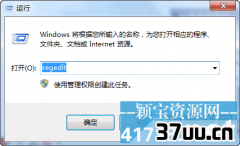如何清理C盘空间,如何快速清理c盘空间
有朋友在买电脑时320GB的空间大致平均被分成5个分区,C分区相对小一点,只有不足50GB,这对Win7而言足矣,然而在升级Win8时,竟然需要20GB的可用空间,再加上Office等软件,50GB的空间就有些捉襟见肘了。
那么,在安装了Win8后,该如何清除C盘那些被无端占用的空间 呢?以下是几个简单易行而且安全的好办法。
一、磁盘清理 1.在Win8文件资源管理器窗口,右键单击C盘盘符,在弹出的快捷菜单中,单击属性,然后选择常规选项卡,单击磁盘清理按钮(如图1)。
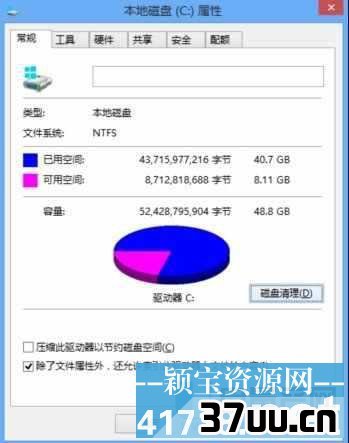
2.在要删除的文件下的列表框中,大家可以看到以前的Windows安装(如图2)和临时Windows安装文件占用了较大的空 间,可达到甚至会超过20GB,前者是以前的Windows安装的文件,可以用来恢复到安装Win8以前的系统;后者是Win8安装程序使用的安装文件, 这些文件是安装过程中留下的,完全可以删除而不会影响系统。
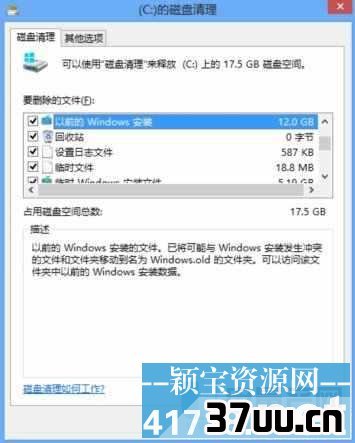
3.单击确定按钮后,当系询问确实要永久删除这些文件吗?时,单击删除文件按钮。
二、把虚拟内存转移到其它分区 Windows默认情况下是利用C盘的剩余空间来做虚拟内存的,虚拟内存是随着使用而动态地变化的,这样C盘就容易产生磁盘碎片,影响系统运行 速度。
所以,最好将虚拟内存设置在其它分区,这除了可以节省C盘空间外,还能够保证系统更流畅地运行。
这不,以下操作将虚拟内存设置到D分区:
1.切换到Win8桌面,右键单击计算机,在弹出的快捷菜单中,单击 属性。
2.在控制面板主页下,单击高级系统设置。
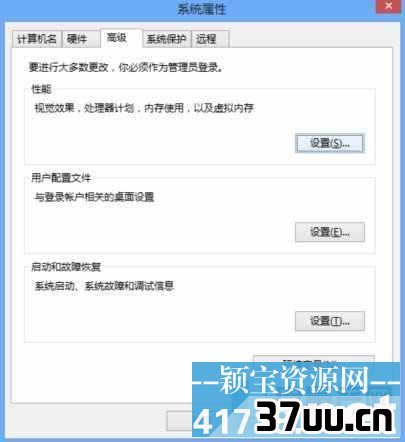
3.在高级选项卡,单击性能下的设置按钮(如图3)。
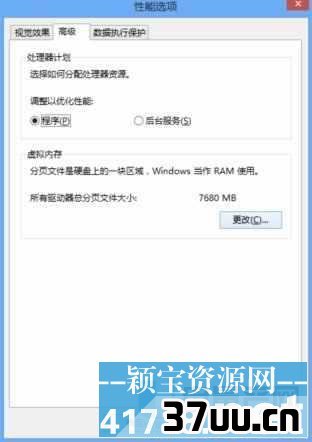
4.单击高级选项卡,在虚拟内存下,单击更改按钮(如图4)。
5.清除自动管理所有驱动器的分页文件大小前的复选框,然后在驱动器[卷标]下,单击D盘,选中系统管理的大小,单击设置按钮(如图5)。
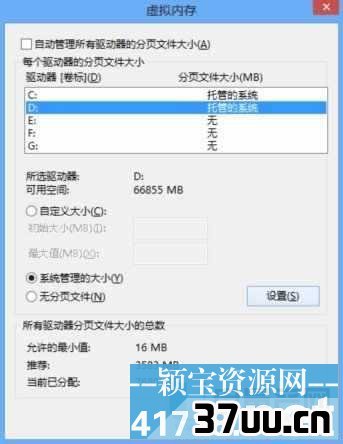
6.依次单击确定按钮,关闭各对话框。
重新启动电脑后,上述设置生效,这至少可以为C盘节省出2倍内存大小的空间。
三、删除系统更新补丁文件 Win8会在更新系统时,将下载的补丁文件存放在C:\Windows\SoftwareDistribution\Download文件夹 中,安装的补丁越多,该文件夹会越大。
虽然Win8正式发布没有多久,但该文件夹已经近1GB大小了,直接将该文件夹删除就行了。
经过上述操作,你就能够非常安全地为C盘增加至少20 GB多的可用空间,保证安装应用软件的需要的同时,还能够保障Win8运行地更加流畅呢!对了,最后说明一点,以上操作请以Administrator账户登录Win8进行操作,否则,可是不能完成的噢!
版权保护: 本文由 晏骊美 原创,转载请保留链接: https://www.37uu.cn/detail/6525.html